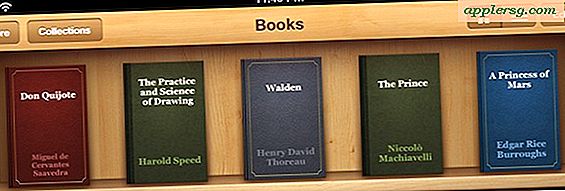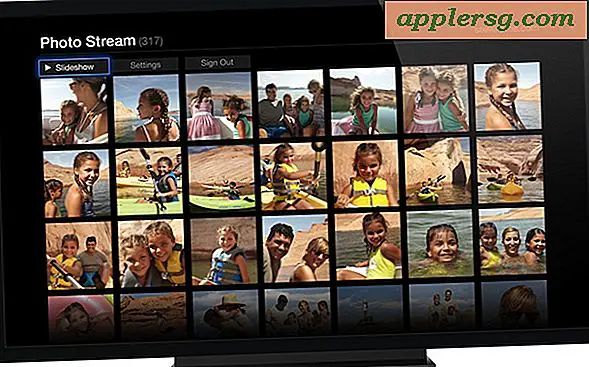Cara Menyembunyikan atau Menghapus Ikon dari Desktop Mac
![]() Anda benar-benar dapat membersihkan Mac Desktop Anda dengan menyembunyikan semua hard disk dan drive ikon yang muncul secara default di atasnya. Ini adalah pilihan pengaturan yang membuatnya begitu ketika Anda menghubungkan drive baru ke Mac, itu tidak akan muncul di desktop, tetapi akan terlihat dari jendela Finder dan dapat diakses dari Finder atau aplikasi apa pun.
Anda benar-benar dapat membersihkan Mac Desktop Anda dengan menyembunyikan semua hard disk dan drive ikon yang muncul secara default di atasnya. Ini adalah pilihan pengaturan yang membuatnya begitu ketika Anda menghubungkan drive baru ke Mac, itu tidak akan muncul di desktop, tetapi akan terlihat dari jendela Finder dan dapat diakses dari Finder atau aplikasi apa pun.
Perlu diingat Anda juga dapat membuat folder di desktop atau di tempat lain di Mac Anda dan secara manual menyeret ikon dan file jatuh ke folder itu, yang menghapusnya dari desktop dan membersihkan sedikit - tetapi Anda tidak bisa melakukan itu dengan drive dan volume. Untuk menyembunyikan hal-hal seperti hard disk atau drive USB, Anda harus beralih ke opsi pengaturan.
Berikut cara menyesuaikan ikon apa yang terlihat pada desktop Mac, Anda akan ingin melakukan ini dari Mac OS dan Mac OS X Finder:
Cara Menyembunyikan atau Menghapus Ikon dari Mac Desktop
Arahkan ke Finder Mac OS jika Anda belum melakukannya, lalu lakukan hal berikut:
- Klik pada menu "Finder" dan pilih "Preferences"
- Klik pada tab "Umum"
- Hapus centang pada kotak di sebelah hard disk, drive, ipod, dll untuk mengaktifkan atau mematikan ikon-ikon tersebut di desktop Mac
Perubahan segera berlaku dan hard disk Anda akan segera hilang (Perhatikan ini tidak benar-benar menghapus ikon dalam pengertian penghapusan, itu hanya menyembunyikannya dari yang terlihat secara visual di Desktop).
Setiap ikon lain yang Anda inginkan dibersihkan dari desktop Anda dapat dengan mudah drag & drop mereka ke folder lain dalam direktori home Anda, atau di tempat lain.
Jika Anda benar-benar ingin memiliki desktop yang bersih dan telanjang, Anda juga dapat memilih untuk menyembunyikan semua ikon desktop agar tidak pernah muncul melalui baris perintah Mac OS dengan menggunakan string perintah default. Metode default pada dasarnya menonaktifkan desktop, sehingga mencegah ikon muncul sama sekali, tidak seperti metode yang dijelaskan di atas, itu berlaku untuk semua ikon daripada hanya pilihan selektif dari hard disk, drive, dan pembagian jaringan.